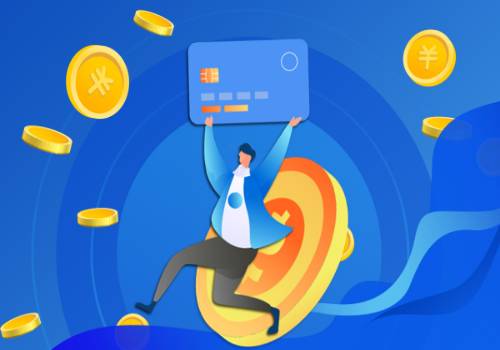1、打开我们要制作的表格。
2、2.点击插入——图表。
3、3. 假设我们只是要制作收入的变化,选择折线图中的数据点折线图,用这种类型的图适合。
 (资料图)
(资料图)
4、4. 然后会弹出对话框让我们选择制图的数据区域。
5、5.假设我们要制作和尚的收入库,所以不需要选择尼姑的收入行,选择数据前两行。
6、6.选择完以后会弹出一个源数据的对话框,确认。
7、7.然后弹出图表向导对话框,输入图表标题以及X轴和Y轴的名称。
8、8.弹出网格线格式的对话框,设置一下线条的形式,可根据自己实际需要的情况设置。
9、9.然后点击刻度,因为和尚的收入在1000到1800之间,所以我就把最小值设置为1000,最大值设置为1800。
10、10.图表制作完成。
11、扩展资料:excel折线统计图如何给XY坐标加单位:如图所示,拖动鼠标选中要建立图标的数据。
12、2.点击菜单栏上的:插入--柱形图,选择一种样式。
13、3.在插入的图表上,先点击纵坐标轴选中它,你可以看到这个坐标轴四周出现了四个小圆,也叫做控制点。
14、4.右键单击这个坐标轴,然后选择【设置坐标轴格式】。
15、5.在打开的坐标轴格式对话框中,我们看到坐标轴的最大值最小值等都是自动的,我们为了自己设定,必须先选中固定的,然后设定数值,如图所示。
16、6.设置好刻度以后,我们点击数字选项,然后在类别下选择【自定义】,在各式代码这一栏输入 g/毫升 ,然后点击添加按钮。
17、这个就是给数据添加一个单位的代码。
18、7.我们看到纵坐标轴已经添加了单位了。
相信通过用excel做折线统计图这篇文章能帮到你,在和好朋友分享的时候,也欢迎感兴趣小伙伴们一起来探讨。
本文由用户上传,如有侵权请联系删除!